
Crear una cuenta en Twitter te ayuda enormemente en la consecución de los objetivos que te has marcado para tu empresa.
¿Tienes ya tu perfil creado?
Es una de las 5 redes sociales más utilizadas (junto a WhatsApp, Facebook, Youtube e Instagram) y sus usuarios le dan una puntuación de satisfacción de 7 sobre 10.
Su inmediatez y su enorme dinamismo hace que sea una de las mejores plataformas para realizar atención al cliente digital.
Por eso, con este tutorial te voy a explicar cómo puedes crear tu perfil personal o de empresa y cómo utilizarlo en esos primeros pasos que, a veces, nos cuesta dar.
Si también piensas en tener presencia profesional en otras redes sociales, te recomiendo que leas mis posts:
> Instagram para empresas: cómo crear y usar un perfil de negocios
> ¿Cómo crear tu página de Facebook para empresas?
> ¿Cómo utilizar Pinterest para empresas en tu estrategia Social Media?
> ¿Cómo crear una página de LinkedIn para empresas?
¿Cómo crear una cuenta en Twitter?
Como te comentaba, tener un perfil profesional en Twitter te puede ayudar mucho a desarrollar su Plan de Social Media Marketing.
Primero vamos a ver cómo crearlo, paso a paso, y más abajo te dejo unos consejos para que lo utilices de forma adecuada.
No te asustes con todos los pasos que vamos a dar. He querido ir 1 por 1 para que entiendas qué implica cada decisión que vas a tomar. Pero ya verás que son MUY sencillos.
Paso 1: Visita Twitter
Lo primero es que escribas en la barra de tu navegador la url de Twitter: https://twitter.com/
Ya que hablamos de crear una cuenta nueva, tu clic será en “Registrarse”.
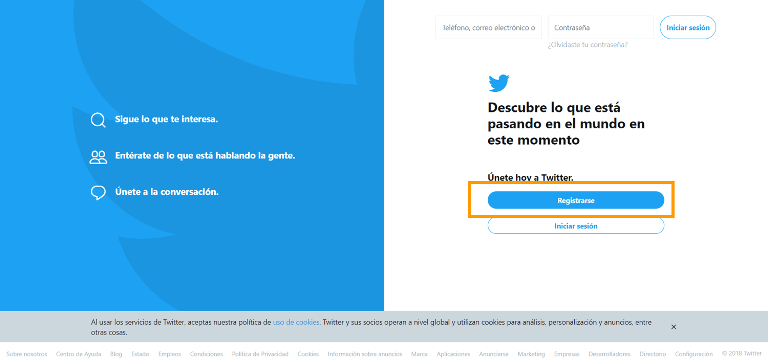
Paso 2: Crea tu cuenta en Twitter
Llegarás a esta pantalla que tienes que cumplimentar con tu nombre o e-mail. Ten en cuenta que, una vez la tengas creada tu cuenta, puedes editar estos dos valores. Una vez lo tengas hecho, puedes hacer clic en “Siguiente”.
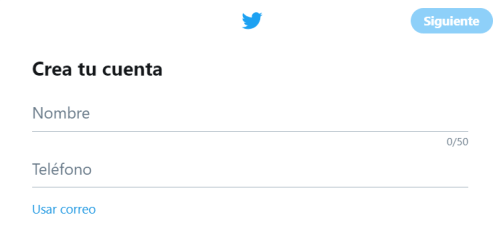
Paso 3: Personaliza los primeros pasos de tu nueva cuenta en Twitter
Estos 3 pasos que nos pide cumplimentar Twitter son absolutamente personales. Pero, si estás utilizando un e-mail corporativo y el uso que le vas a dar a este perfil es profesional, quizá te interesa marcar la primera casilla.
De cualquier modo, no es trascendente para el uso de Twitter.
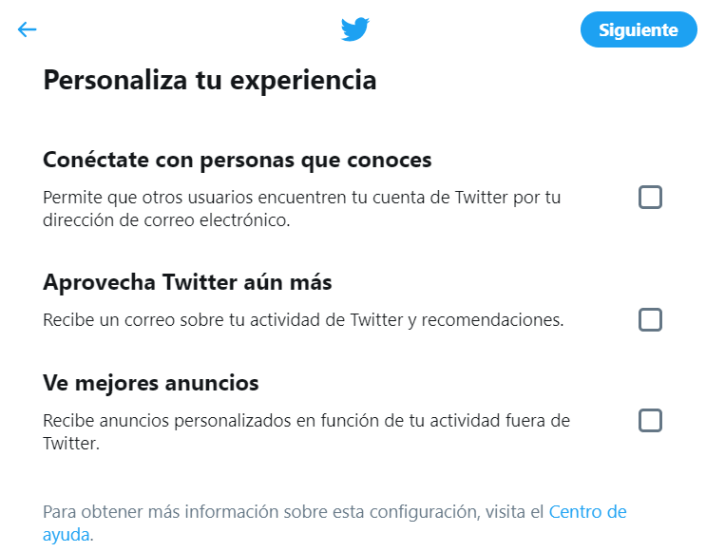
Paso 4: Regístrate
Twitter nos devuelve al paso 1 y nos pide, ahora sí, el registro.
(Nota: los datos no son reales)
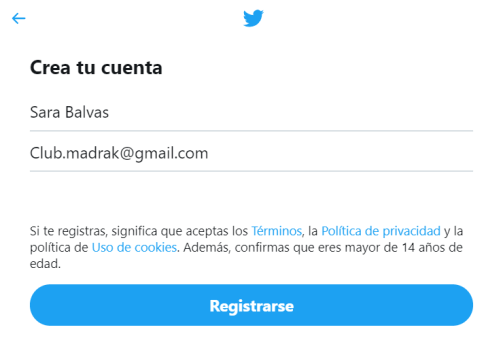
Paso 5: Valida tu perfil
Para intentar controlar la creación de perfiles falsos, la red social te envía un código numérico de seguridad a tu e-mail. Ve a buscarlo e introdúcelo antes de 2h donde te lo pide.
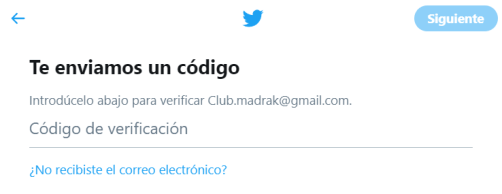
Paso 6: Escribe una contraseña fuerte
Ahora llega el momento de escribir tu contraseña. ¡No la pierdas!
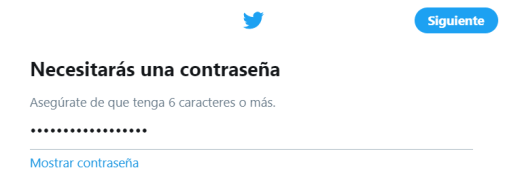
Paso 7: ¡Diles a tus contactos que ya existes en Twitter!
Para que tu perfil empiece a tener seguidores cuanto antes, Twitter se ofrece a enviar correos a tus contactos del e-mail, para que sepan que ya tienes tu cuenta. Si prefieres que no lo haga, sáltate el paso haciendo clic en “Ahora no”.
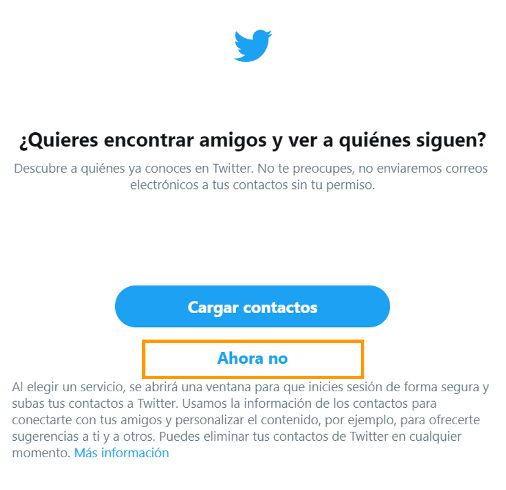
Paso 8: Empieza a ver tuits en tu perfil
¿Quieres que Twitter te sugiera tuits de otros usuarios que están relacionados con las áreas que te gustan? Si es así, marca tus intereses en este paso. Si no, “descartar por ahora”.

Paso 9: Elige a tus primeros “following”
Ahora te toca decidir si quieres seguir a algunos de los perfiles que Twitter te muestra como sugeridos. Si lo haces, no empezarás de cero. Pero puedes dar a “siguiente” y elegirlos tú más tarde. Piensa que siempre puedes dejar de seguir a los perfiles, por tanto, lo que ahora hagas, es reversible.
Como ves en esta imagen, la ubicación geográfica tiene mucho que ver a la hora de sugerirte. Yo vivo en Barcelona y por eso los nombres que me aparecen sugeridos son políticos catalanes.
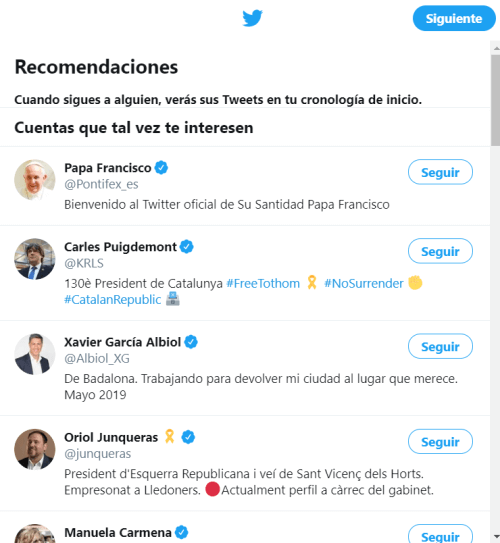
Paso 10: Notificaciones
En cuanto a las notificaciones, es preferible que las aceptes. Así, Twitter te avisará de cuando te nombran o interaccionan contigo otros usuarios.
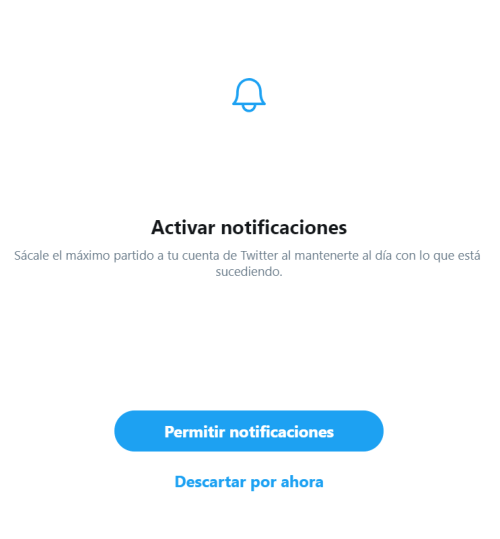
Y, por fin has llegado al final y has conseguido crear tu cuenta en Twitter. ¡Felicidades!
Si quieres seguirme y estar informado sobre lo que se cuece en Marketing Digital, éste es mi perfil: @DuroLimia
¿Cómo editar tu cuenta en Twitter para que refleje tu imagen?
Ya tienes un perfil de Twitter pero, sin foto, no tiene carácter ni vas a destacar.
Vamos a ver cómo puedes editarlo para que refleje lo que realmente tú deseas mostrar a la comunidad de tuiteros.
Foto de perfil
Necesitas una foto de perfil. ¿Cuál es la más conveniente poner?
- Si vas a trabajar tu Marca Personal, pon una foto tuya.
- Si es un perfil empresarial, pon el logo de la empresa.
- Si le vas a dar un uso personal, pon la foto que quieras.
Para ello, haz clic en la cámara con el + y sube la foto desde tus documentos.
¡Acuérdate de guardar los cambios!
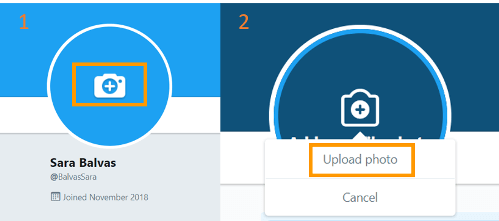
Foto de portada
Te sugiero que este espacio le aproveches para dar un mensaje. Comunica, que siempre suma más que dejarlo sin foto, vacío.
¿Qué puedes decir? Algunos ejemplos:
- Slogan o claim de tu marca.
- Tus url’s de otras redes sociales.
- Una promoción, concurso, evento, etc…
Para cambiarla haz clic en “Editar perfil”, después en la cámara con el + y, por último, subirla desde tus documentos. Guarda los cambios ????
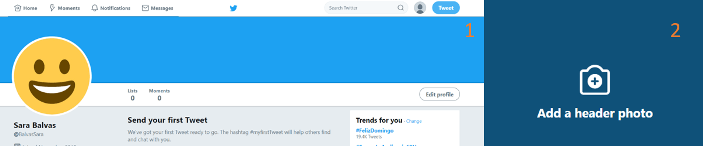
Para que no se te descuadren las imágenes, ten en cuenta las medidas que Twitter sugiere. Recuerda revisarlas un par de veces al año, porque en ocasiones las cambian.
Tu Bio
Es muy importante que cuides lo que quieres decir de ti a tus seguidores. Tienes 160 caracteres para decir, por ejemplo:
- ¿En qué destacas?
- ¿Cuál es tu profesión o a qué te dedicas?
- ¿Tienes web?
- ¿Hay algún hashtag que recoja los objetivos que buscas o el sector en el que te quieres posicionar?
- ¿Te interesa mostrar tu ubicación geográfica?
Para redactar tu Bio tienes que ir, de nuevo, a “editar perfil”. Desde ahí sólo tienes que cumplimentar los datos que te pide Twitter. Graba lo que has escrito.
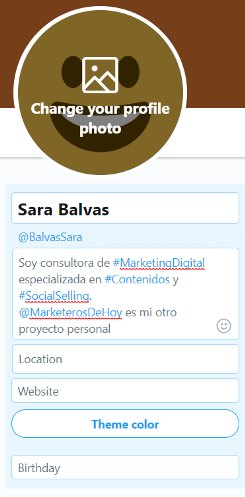
Permitir Mensajes Directos
Quiero incidir en la importancia de este apartado porque muchos usuarios lo pasan por alto, incluso los que llevan años utilizando Twitter.
Debemos tener en cuenta que las Redes Sociales, además de ser redes (nos conectan), son sociales (favorecen la interacción entre usuarios).
Por defecto, Twitter permite que recibas MD o DM (abreviatura del inglés) de los perfiles que tú sigues. Sin embargo, si eres un perfil profesional, me parece muy importante para tu estrategia que cualquier usuario te pueda enviar MD, incluso si no te sigue.
Por eso te recomiendo que actives esta opción.
La ruta es: editar perfil > Privacidad y Seguridad > Recibir mensajes directos de cualquier persona.
Además, puedes elegir enviar un acuse de lectura o no.
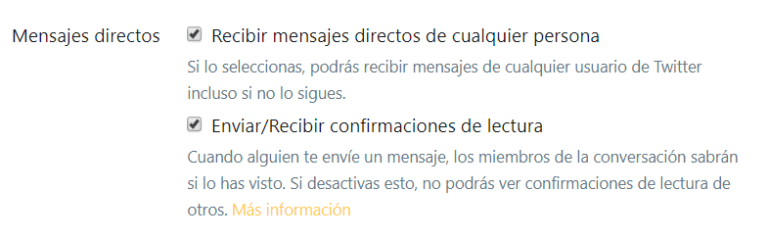
Otras personalizaciones del perfil
Seguramente te has dado cuenta de que, al clicar en “Editar perfil” se te activan otras opciones que puedes personalizar, como la localidad en la que estas, tu sitio web o el color de tu Twitter.
Está bien que lo adecúes a los colores corporativos de tu empresa. En cuanto a la ubicación, es adecuado que la indiques si tu negocio es local. Pero si hablamos de uno digital, quizá quieres escribir tu país o, directamente, indicar que tu target está en todo el mundo.
Nombre de Usuario y otros detalles
Al nombre que Twitter ha dado detrás de la @ se le llama “nombre de usuario”. ¿Quieres cambiarlo por otro? Sin problema.
Pero ten en cuenta que, si lo haces:
- Perderás todas las interacciones que te hayan hecho antes.
- Desaparecerás de las posibles listas en las que te hayan podido incluir.
Lo puedes cambiar si vas a tu foto de perfil, en la parte superior, yendo a “perfil”.
Como puedes ver, también desde ahí puedes cambiar tu pasword, ver tus analíticas y hacer publicidad, entre otras cosas.
Los Trending Topics
Los Trendinc Topics, es decir, las tendencias o temas más relevantes del momento, los tienes a la columna de la derecha, si estás en tu perfil, o a la izquierda, si estás desde la pestaña de “inicio”.
Puedes configurarlos por área geográfica, bien sea por localidad o país. Esta opción la puedes cambiar siempre que quieras.
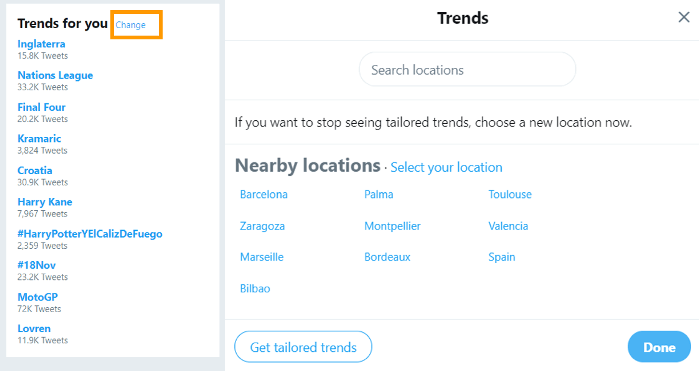
Consejos para utilizar Twitter
Si no tienes práctica y acabas de crear tu cuenta en Twitter, te voy a dejar unos consejos para que no te pierdas y puedas empezar a sacarle rendimiento cuanto antes.
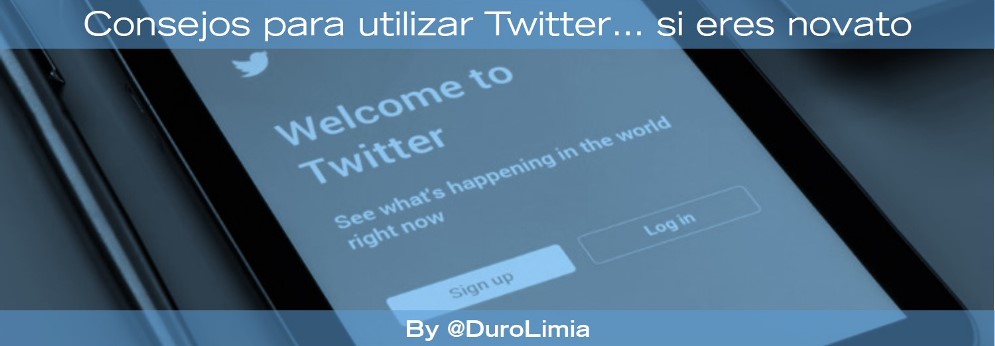
*1. Publica varios tuits al día, como mínimo 4, para que empieces a tener visibilidad.
*2. Utiliza 2-3 hashtags en cada publicación, para que tu contenido quede etiquetado en la temática que quieres. Si no sabes qué es un hashtag, te lo explico en este post que escribí para Webempresa: “Cómo crear un hashtag en Twitter y dar visibilidad a tu empresa”.
*3. Si estás hablando de alguien, menciónale escribiendo su nombre de usuario.
*4. Sigue a perfiles que sean de tu interés. Muchos de ellos te devolverán el follow, si tu Bio es afín a sus objetivos.
*5. Haz que tus tuits sean interesantes y generen conversación e interacciones. Por ejemplo, haz preguntas o incorpora imágenes. Incluye siempre una “llamada a la acció o call to action” (pide que los tuiteros hagan algo).
*6. Difunde los contenidos de tu blog o los consejos de tu empresa. Pero hazlo también con los de otros.
*7. No seas endogámico y piensa si lo que vas a tuitear interesa a tus seguidores. No te mires el ombligo J.
*8. Responde cuando te hablan y se educado.
*9. Averigua cuáles son las mejores horas para publicar, aquellas en las que consigues más interacciones.
*10. Utiliza herramientas para programar tus tuits, como Metricool, Buffer o Hootsuite. Te van a ahorrar mucho tiempo y no es necesario que estés pegado a la pantalla de tu ordenador todo el día, todos los días.
*11. Analiza lo que ha ocurrido en tu perfil regularmente. Al menos una vez al mes. Así sabrás si la estrategia que estás aplicando es efectiva y si estás consiguiendo los objetivos que buscabas.
Para terminar
Sé que a muchas personas les cuesta empezar a utilizar Twitter. A mí también me ocurrió. Pero te aseguro que, cuando vas entablando relaciones con otros perfiles que son de tu interés, tu afinidad por esta red social cambia.
Date unos meses y estoy segura de que, si eres constante, te lo pasarás bien aquí. A casi todos nos ha ocurrido.
Así que, si buscas ampliar la visibilidad de tu negocio o tu empresa, no esperes y crea ya tu cuenta en Twitter.
También te puede interesar...






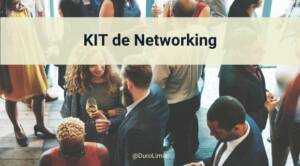


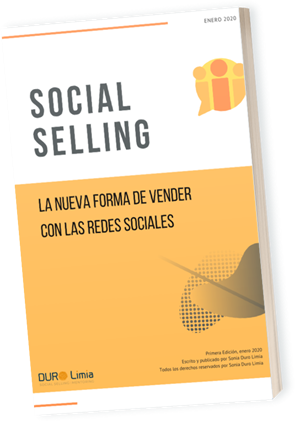
Adolfo Ortiz
Posted at 05:32h, 31 julioGracias muy interesante las recomendaciones.-
5
Sonia Duro Limia
Posted at 16:59h, 31 julioMuchas gracias por tu comentario, Adolfo.
Me alegra que te haya resultado útil.